Perbaiki Titanfall 2 Kesalahan 429 di Xbox
Diterbitkan: 2023-03-07
Titanfall 2 adalah salah satu game first-person shooter yang mendapatkan popularitas merajalela sejak diluncurkan. Karena dinamika kelas atas, grafik visual dan audio yang menggairahkan pengalaman bermain game serta kehadiran dan dukungan multi-perangkat, game ini ternyata menjadi titan bagi para gamer. Ketika berbicara tentang bermain game di konsol dan itu juga di Xbox, hampir tidak ada batu yang terlewat. Itu hanya menembak. Namun, itu tidak semua yang memotret bug dan kesalahan kecil yang cukup umum di konsol game Xbox. Titanfall 2 Error 429 di Xbox sering dihadapi oleh pengguna. Pada artikel ini, kami akan memastikan bahwa kami dapat memperbaiki koneksi Titanfall 2 ke server yang habis waktunya di konsol Xbox untuk Anda.

Cara Memperbaiki Kesalahan Titanfall 2 429 di Xbox
Pada artikel ini, Anda akan mengetahui tentang solusi untuk koneksi Titanfall 2 ke server yang habis waktu pada masalah Xbox.
Alasan Titanfall 2 Error 429 di Xbox
Ketika ada kurangnya koneksi yang tepat antara server dan perangkat game, baik karena ketidaksesuaian saluran game karena kelebihan beban atau default kecil dari sisi pengguna, hal ini dapat memicu masalah. Bisa jadi hanya karena server sedang kelebihan beban pemain untuk naik lagi atau sedang dalam tahap pemeliharaan. Sebelum kita melakukan perbaikan, mari kita cari tahu alasan mengapa kesalahan ini terjadi di game Titanfall 2 di konsol Anda.
- Koneksi Jaringan Buruk: Ini adalah alasan umum mengapa pengguna menemukan masalah ini. Mari kita perjelas bahwa game ini membutuhkan pemuatan file yang ekstensif dan bahkan konsol Xbox memerlukan koneksi internet yang baik untuk menjalankan game online apa pun dengan benar.
- Game atau server Xbox mati: Sering kali server game kelebihan beban karena popularitasnya yang menarik lebih banyak pemain untuk memainkan game tersebut. Hal ini dapat memicu pemadaman. Meskipun demikian, server Xbox juga menurun drastis saat sedang dalam pemeliharaan.
- Penyimpanan tidak mencukupi: Banyak file cache, data sementara, penyimpanan internal yang terisi secara substansial dapat menjadi alasannya.
- File yang rusak: File yang diunduh dengan tidak benar atau file yang terpengaruh bug juga mengubah alasan potensial untuk menyebabkan kesalahan.
Cara Memperbaiki Koneksi Titanfall 2 ke Server Time Out di Xbox
Meskipun ini bukan masalah besar, kegigihannya dapat menghalangi pengguna untuk bermain game. Kami telah membuat daftar beberapa metode yang dicoba dan diuji untuk Anda. Mari kita lihat metode berikut.
Metode 1: Tunggu Uptime Server Game
Jangan berkompromi dalam memeriksa status server game Titanfall 2 dari halaman bantuan resmi EA atau di Downdetector sebelum bergerak maju untuk memproses solusi apa pun. Anda tidak perlu terburu-buru melalui proses tanpa alasan sama sekali. Jika server mati, apa pun yang Anda lakukan, itu tidak akan efektif hingga server pulih kembali.
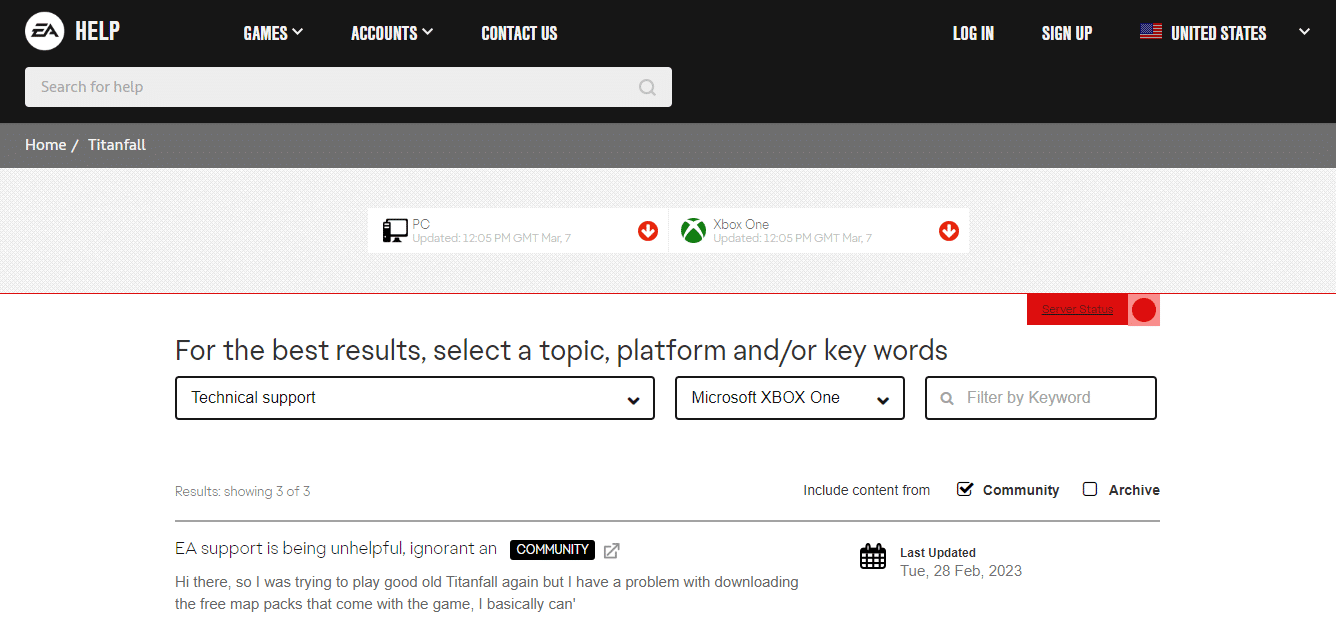
Metode 2: Tunggu Uptime Server Layanan Xbox
Jika server game Titanfall 2 tampaknya baik-baik saja dan berjalan, Anda harus memeriksa status server Xbox. Di bawah pemeliharaan, server Xbox tampaknya disengketakan untuk rentang waktu tertentu dan membuat Titanfall 2 Error 429 di Xbox. Klik untuk mengunjungi halaman Status Xbox dan pastikan segala jenis pemadaman.
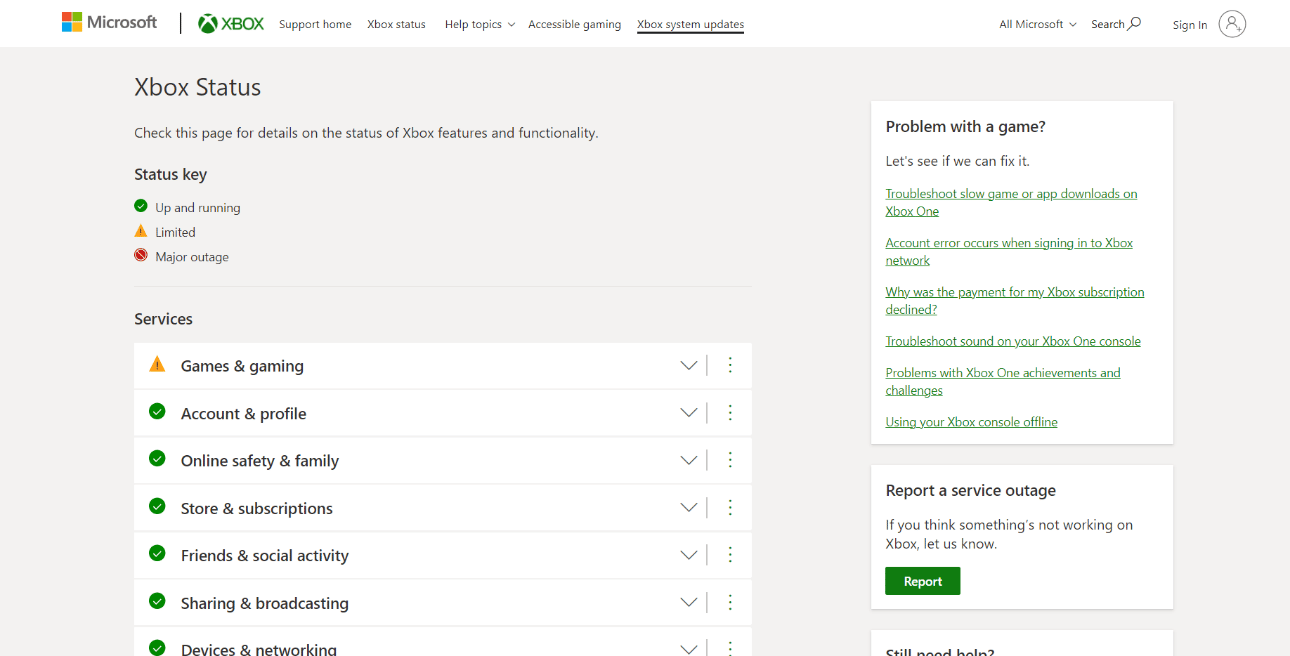
Baca juga: Memperbaiki Kesalahan Xbox One 0x80a40019
Metode 3: Pecahkan Masalah Koneksi Jaringan
Jika Anda menghadapi masalah saat memuat game, kami ragu hal itu mungkin disebabkan oleh gangguan konektivitas internet. Konektivitas internet yang lambat atau tidak stabil akan mengakibatkan kesalahan ini. Kecepatan internet yang rendah dan koneksi internet yang tidak stabil menarik kesalahan dalam bentuk Titanfall 2 Error 429 di konsol Xbox. Jika konektivitasnya di bawah standar, mengunduh file yang tepat untuk menjalankan game menjadi sulit di konsol. Ikuti langkah-langkah ini untuk menguji verifikasi koneksi jaringan di konsol Xbox One Anda:
1. Tekan tombol Xbox untuk membuka panduan.
2. Pilih Profil & sistem dari menu.
3. Klik Pengaturan .

4. Pilih Umum dari daftar pengaturan.
5. Di tab Umum, klik Pengaturan Jaringan .
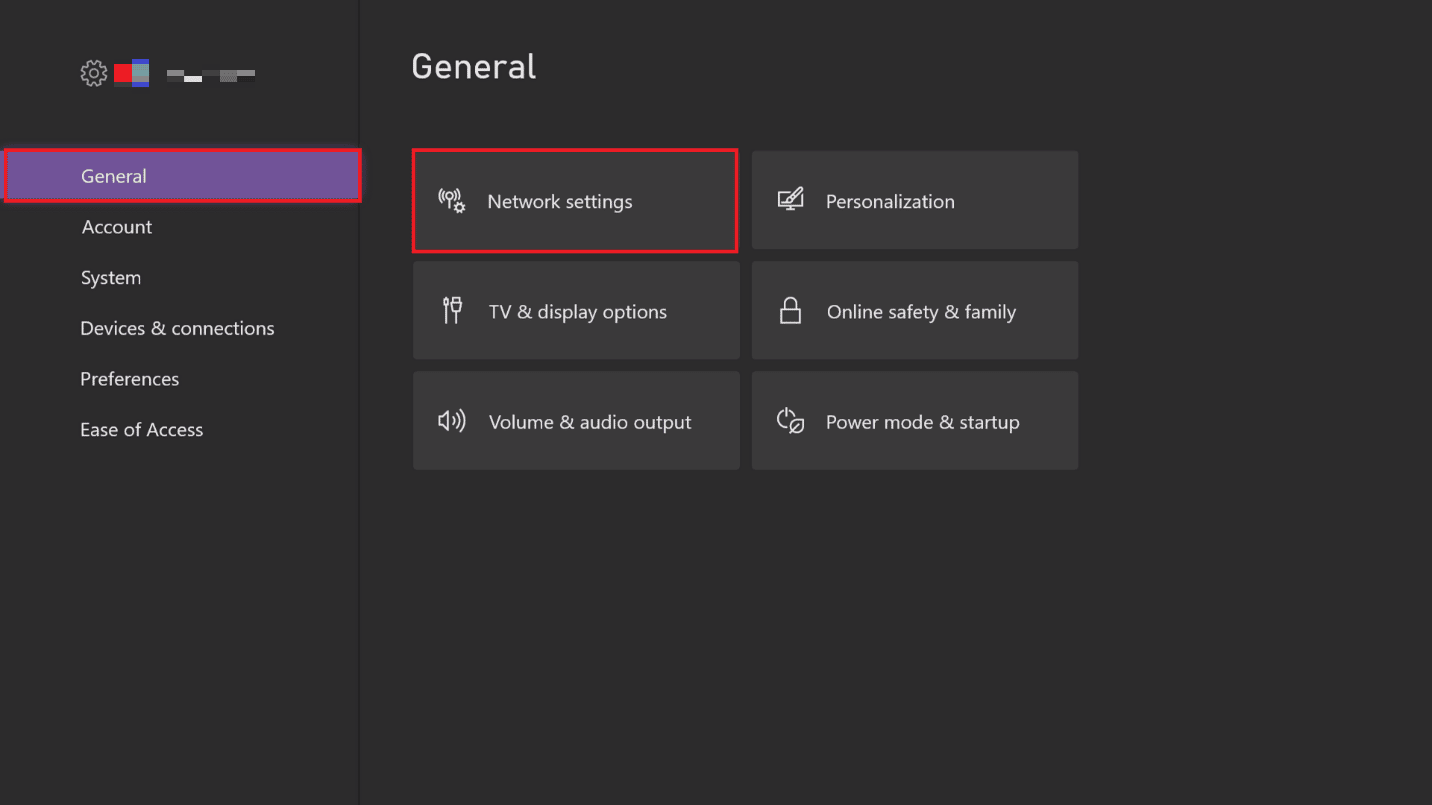
6. Di sisi kanan bawah Troubleshooting, klik Test network connection .
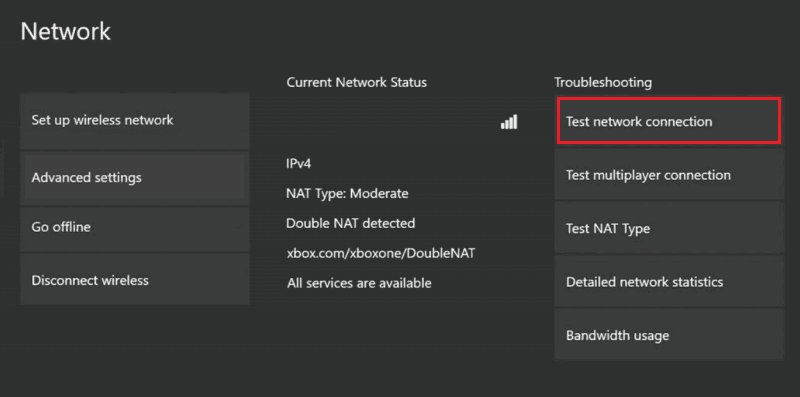
7. Lalu, masuk lagi ke Network settings dan pilih Advanced settings , seperti yang ditunjukkan di bawah ini.
8. Sekarang, pilih Alamat Mac Alternatif > Hapus opsi.
Metode 4: Bangkitkan Konektivitas Internet
Jika pada langkah terakhir, segala jenis kelambatan ditampilkan dalam koneksi jaringan, Anda harus mem-boot ulang sumber internet sehingga akan memperkuat koneksi yang stabil dan lebih cepat.
1. Matikan Power ke router Anda selama beberapa menit.

2. Nyalakan ulang dengan menyalakannya sekarang.
Sekarang Anda juga dapat memeriksa kecepatan internet Anda di situs web Speedtest.net.
Baca Juga: Memperbaiki Undangan Game Xbox One Tidak Berfungsi
Metode 5: Mulai ulang Konsol Xbox
Jika setelah mencoba semua metode yang diberikan di atas Anda menyadari bahwa server dan konektivitas internet keduanya sesuai standar, kami mendeteksi kemungkinan Xbox tidak menjalankan file dengan benar saat dimulai dan ini hanya kesalahan yang dapat diperbaiki dengan memulai ulang perangkat Anda. Konsol Xbox One.
1. Tekan dan tahan tombol Xbox di bagian tengah pengontrol hingga meluncurkan Power Center.
2. Pilih opsi Mulai ulang konsol .
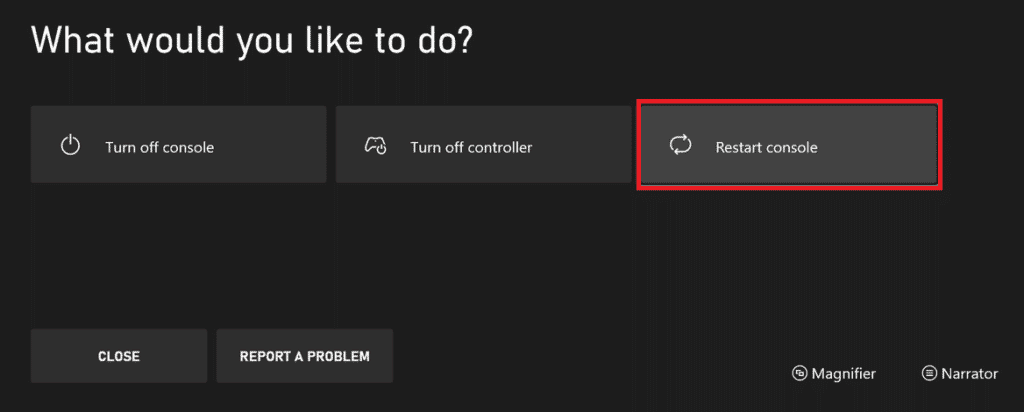
3. Klik Restart untuk konfirmasi.

Metode 6: Masuk ulang ke Xbox
Mungkin ada beberapa masalah dengan ID Anda yang masuk. Ini juga dapat terkait dengan masalah pembelian dan permainan, Keluar dari perangkat dan masuk kembali untuk memperbaiki koneksi Titanfall 2 ke server habis waktu di Xbox.
1. Tekan tombol Xbox pada pengontrol.
2. Arahkan ke Profile & system .
3. Klik opsi Keluar .
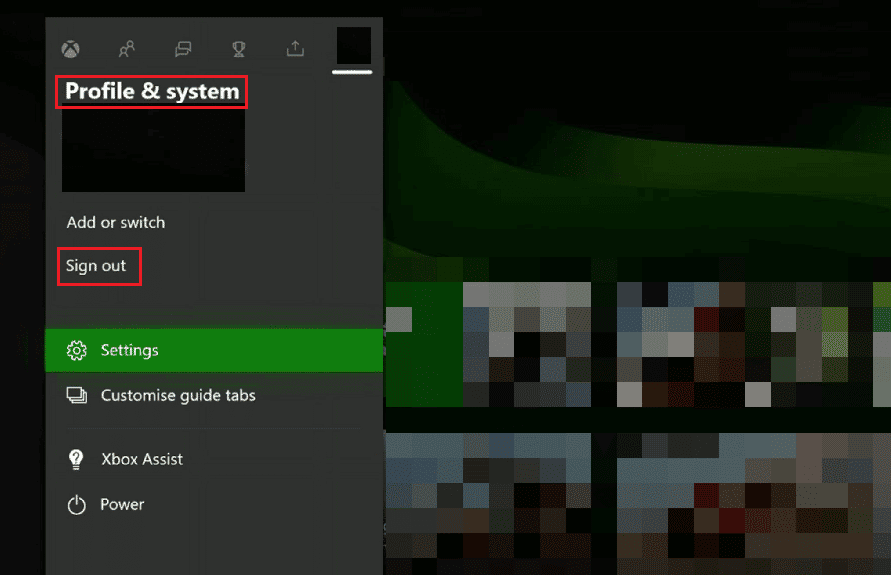
4. Tunggu beberapa saat dan Masuk kembali dengan memasukkan kredensial.
Metode 7: Perbarui Konsol
Dalam alasan yang menyebabkan Kesalahan Titanfall 2 429 di Xbox, kami mengetahui bahwa perangkat lunak yang kedaluwarsa di perangkat apa pun dapat memicu kesalahan karena menarik bug atau gangguan dalam sistem. Anda dapat memperbaruinya dan memeriksa apakah itu menyelesaikan masalah untuk Anda.
1. Jika konsol Xbox Anda terhubung ke internet, tekan tombol Xbox untuk membuka panduan.
2. Pilih Profil & Sistem dan klik Pengaturan .

3. Pilih Sistem dari menu pengaturan.
4. Sekarang klik Pembaruan & unduhan .
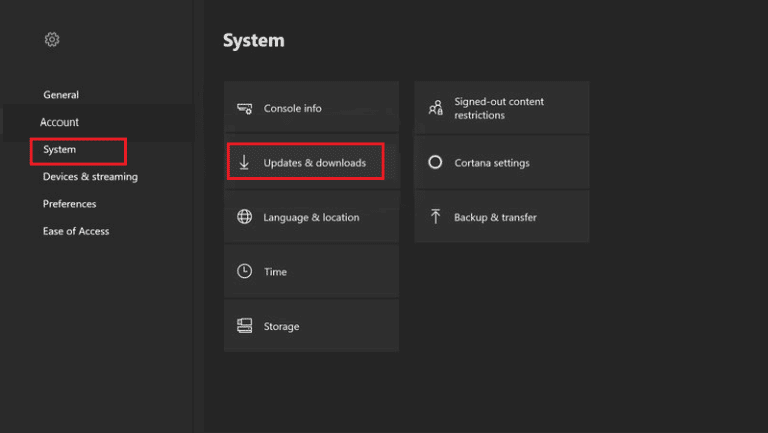
5. Terakhir pilih Perbarui konsol .
Jika pada langkah ini, No console update available berwarna abu-abu, itu karena sudah up-to-date.
6. Centang kotak untuk Tetap perbarui konsol saya & Tetap perbarui game dan aplikasi saya.
7. Nyalakan ulang konsol Xbox One untuk memastikan perubahan segera diterapkan.
Ini akan memungkinkan Xbox untuk secara otomatis memeriksa pembaruan perangkat lunak dan menginstalnya.
Baca Juga: Perbaiki Kode Kesalahan Xbox 0x87af000d
Metode 8: Hapus Data Cache dari Xbox
Ketika konsol Xbox One tidak dimuat dengan benar, itu dapat mengakumulasi banyak file sementara yang rusak. Selain itu, perlu dicatat bahwa banyak file cache memadatkan file game dan memicu masalah saat meluncurkan atau memainkan game. Data cache sementara di Xbox One Anda dapat memicu Titanfall 2 Error 429 di Xbox. Untuk menghapus data cache, kita harus melakukan siklus daya.
1. Tekan Panduan Xbox .
2. Arahkan ke Pengaturan dan pilih Pengaturan Sistem .
3. Sekarang, pilih Penyimpanan dan pilih perangkat yang ingin Anda hapus.
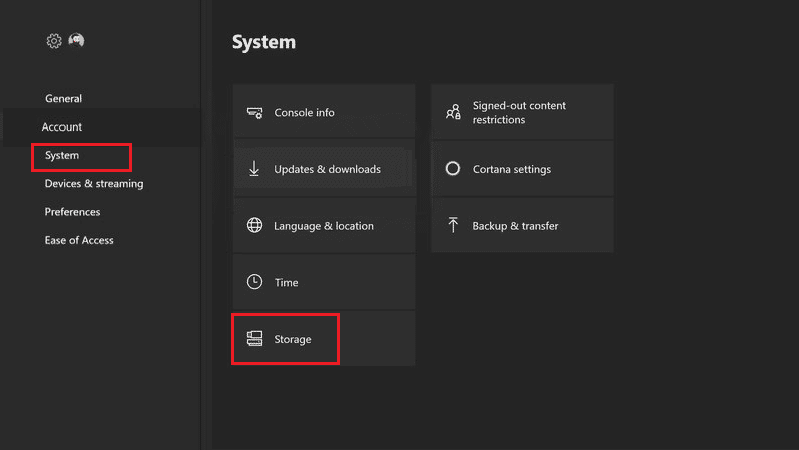
4. Tekan tombol Y dari pengontrol Xbox.
5. Dari Menu pilih Clear System Cache dan konfirmasikan dengan memilih Yes .
Baca Juga: Perbaiki Origin Overlay Tidak Berfungsi di Titanfall 2
Metode 9: Kosongkan Ruang Cadangan di Xbox
Jika Anda masih tidak dapat menjalankan game setelah menghapus data cache, ada kemungkinan file game Anda rusak. Menghapus data yang disimpan akan merusak file yang salah.
1. Di Xbox One Anda, buka Game & aplikasi saya di layar beranda.
2. Klik Lihat semua dan sorot Titanfall 2 .

3. Tekan tombol Menu menggunakan pengontrol.
4. Pilih Kelola game & add-on .
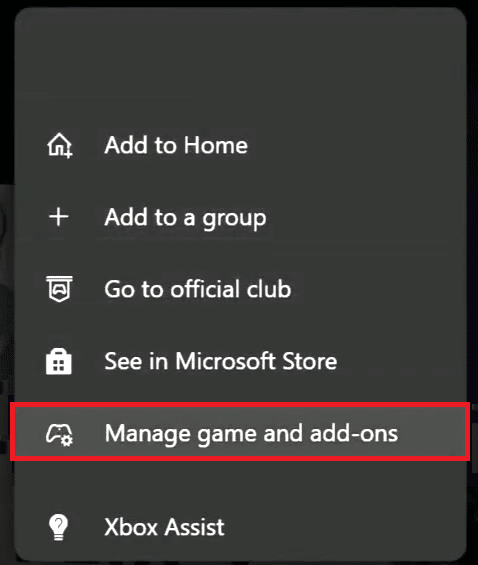
5. Pilih Data Tersimpan .
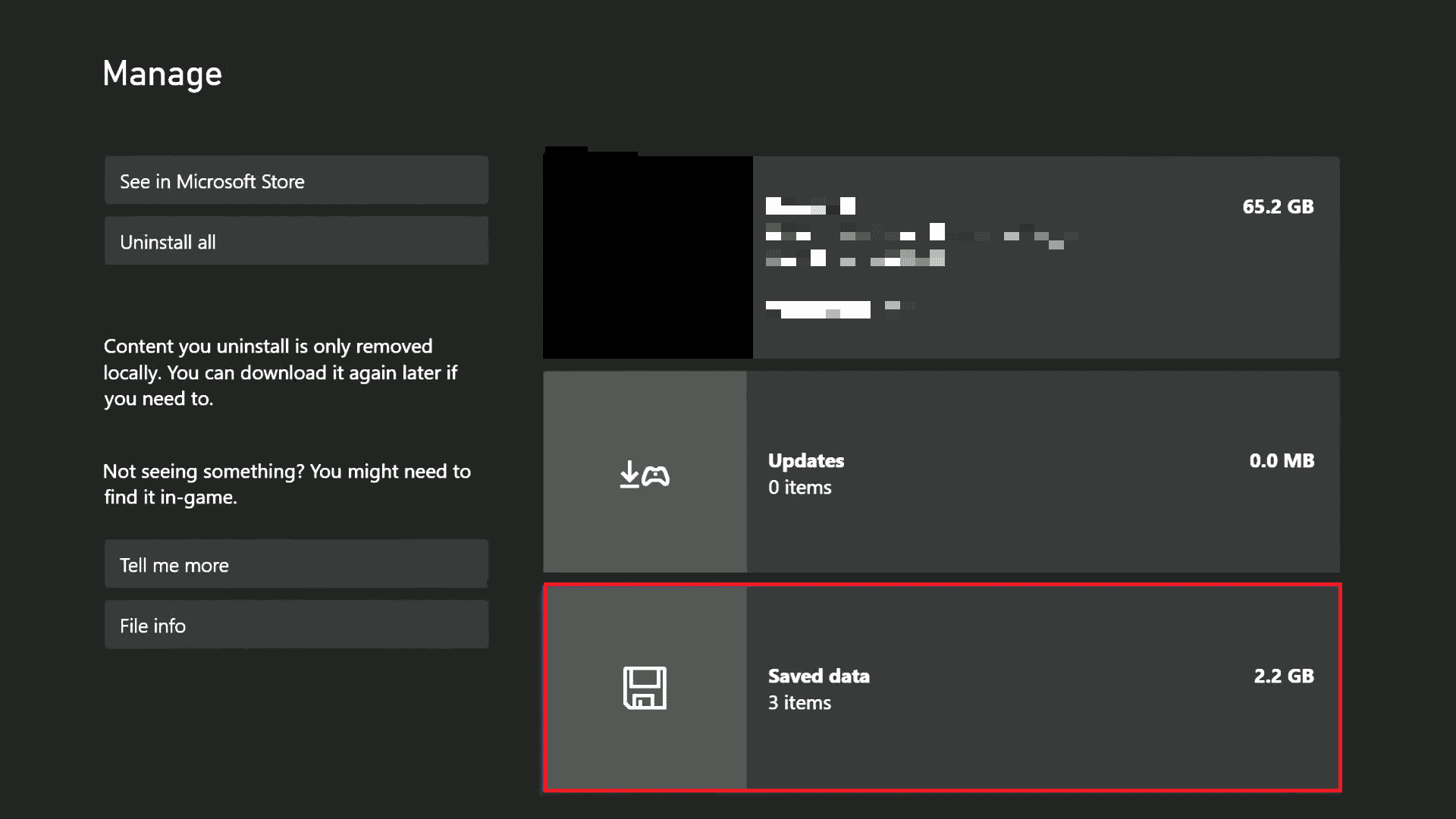
6. Pilih Ruang yang dipesan .
7. Pilih opsi CLEAR RESERVED SPACE .
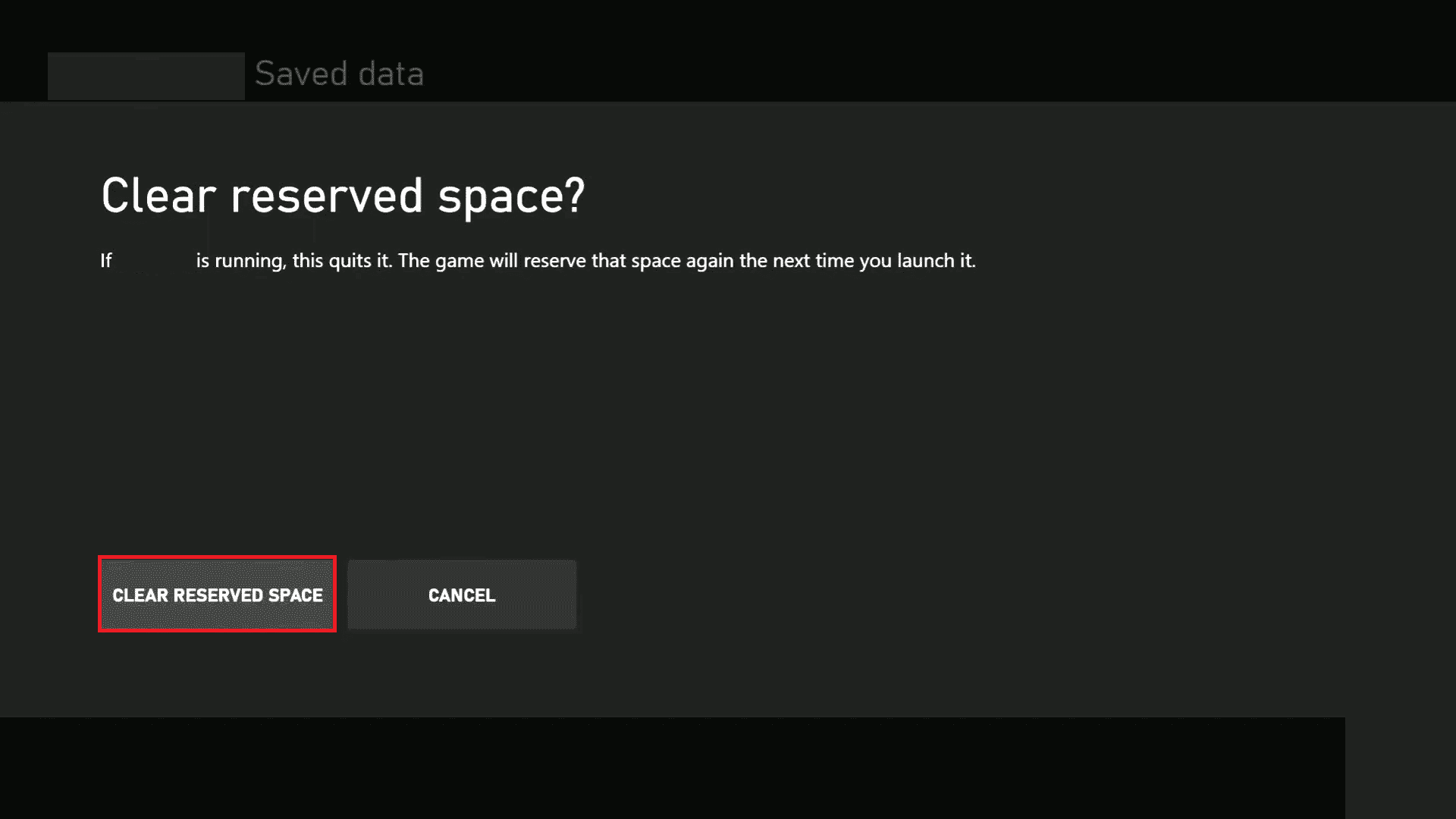
8. Luncurkan ulang game.
Baca Juga: Memperbaiki Kode Kesalahan Xbox Live 80072EF3
Metode 10: Instal ulang Game di Xbox
Penyimpanan di Xbox berkurang cukup cepat dengan grafik tinggi dan game canggih. Titanfall 2 dapat dihapus dari perpustakaan Xbox dengan mengikuti langkah-langkah yang disebutkan di bawah.
1. Tekan tombol Xbox dan pilih Game & aplikasi saya .

2. Klik Lihat semua , lalu pilih Game .
3. Arahkan ke Titanfall 2 dan pilih game.
4. Tekan tombol menu pada pengontrol.
5. Dari pop-up, pilih Uninstall .
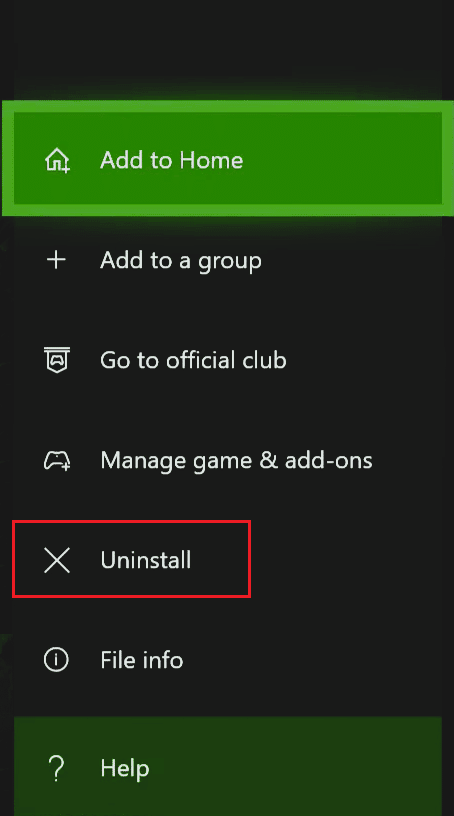
6. Klik Uninstall all untuk konfirmasi.
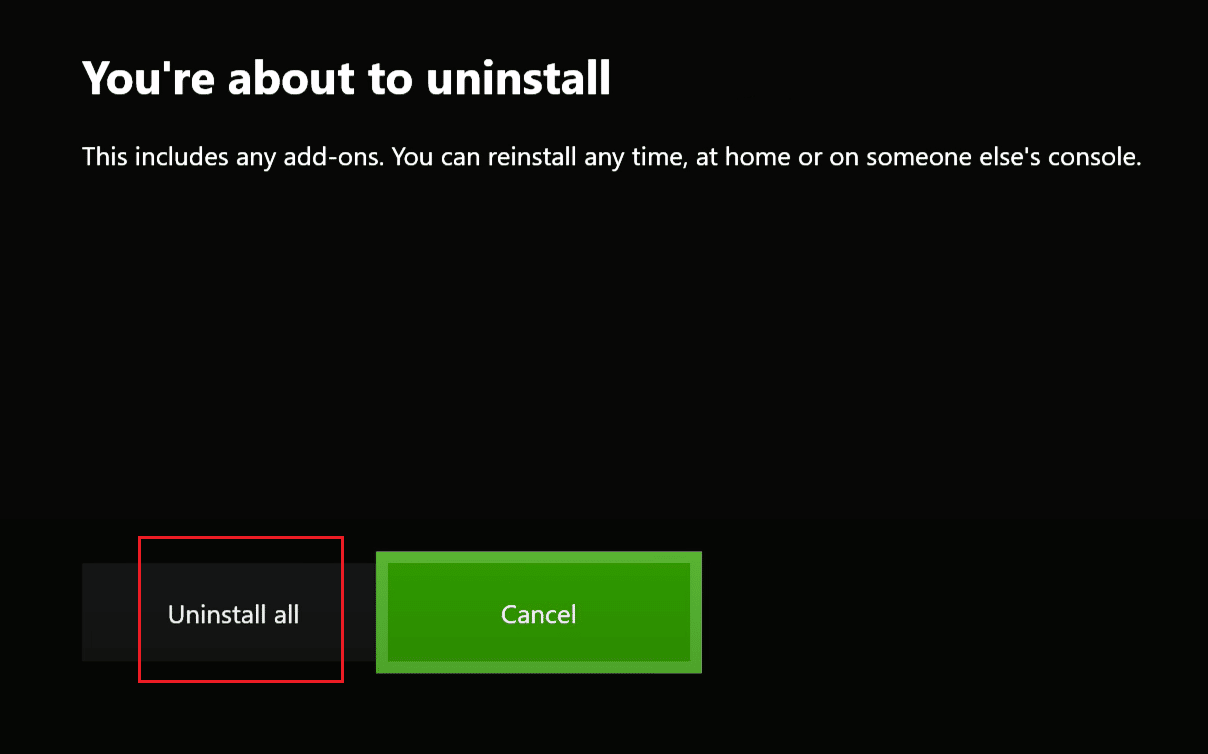
Sekarang saatnya untuk menginstal ulang game lagi. Untuk menginstal ulang Titanfall 2 ikuti langkah-langkah yang diberikan di bawah ini.
1. Tekan tombol Xbox dan masuk lagi ke Game & aplikasi saya .
2. Pilih opsi Perpustakaan Penuh di layar.
3. Sekarang, pilih All Owned Games .
Dropdown akan menampilkan semua game yang dibeli sebelumnya, meskipun sekarang telah dihapus dari konsol Xbox.
4. Sorot Titanfall 2 dari daftar dan klik Install .
Direkomendasikan:
- Cara Menghapus Check In di Facebook
- Perbaiki Kesalahan Modern Warfare 2 Travis Shipton
- Berapa Pajak di Xbox One Store?
- Perbaiki Kesalahan Orang yang Membeli Ini Perlu Masuk di Xbox
Dengan ini kami mengakhiri artikel di sini. Terima kasih telah membaca. Kami harap panduan ini bermanfaat dan Anda dapat memperbaiki Titanfall 2 Error 429 pada masalah Xbox . Beri tahu kami metode mana yang paling cocok untuk Anda. Jika Anda memiliki pertanyaan, atau saran, jangan ragu untuk menyampaikannya di bagian komentar di bawah. Sampai saat itu, teruslah menembak!
